ثم اكتب تعليقك
iCareFone Transfer - الحل رقم 1 لنقل بيانات WhatsApp
نقل ونسخ احتياطي واستعادة WhatsApp دون إعادة تعيين بنقرات
نقل الواتس اب بدون إعادة الضبط
نقل WhatsApp بسهولة دون إعادة التعيين
يمكنك استخدام WhatsApp على جهاز الكمبيوتر، وهو ما يسمى WhatsApp Desktop أو WhatsApp Web APP. حيث يتزامن مع تطبيق WhatsApp للجوال لإرسال واستقبال الرسائل من جهاز كمبيوتر. أي إجراء يتم اتخاذه على الكمبيوتر ينطبق على الهاتف والعكس صحيح.
هل تريد معرفة كيفية تنزيل WhatsApp للكمبيوتر مجانًا؟ نقدم لك في هذا المقال دليلاً مفصلاً حول تنزيل WhatsApp Desktop.
فيما يلي جميع النصائح المهمة حول "تنزيل WhatsApp Web للكمبيوتر".
أحدث تطبيق WhatsApp Windows الحجم: 143.22 ميغابايت. حجم MAC: 123.2 ميجا بايت
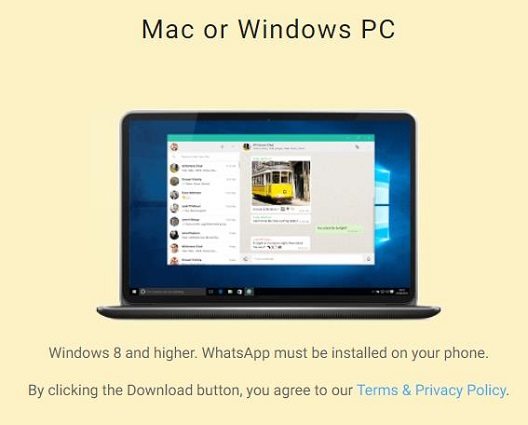
يمكنك تنزيل WhatsApp لنظام التشغيل windows 10/11/9/8 باتباع الخطوات التالية.
لنظام تشغيل WINDOWS
تحميل واتس اب ويبلنظام MAC
تحميل واتس اب ويبأو يمكنك أيضًا تنزيل تطبيق WhatsApp ويب على متجر مايكروسوفت و متجر تطبيقات ماك .
ثم افتح الملف في الزاوية اليمنى السفلية.
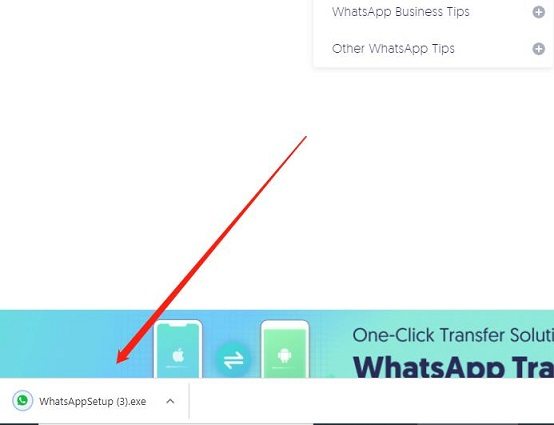
اختر تشغيل لبدء برنامج التثبيت ثم حدد قبول وتثبيت.

تطبيق WhatsApp لسطح المكتب هو إصدار سطح المكتب من WhatsApp. يساعد العديد من المستخدمين في تسهيل عملهم من خلال السماح لهم باستخدام WhatsApp على أجهزة الكمبيوتر المكتبية والمحمولة الخاصة بهم.
يمكنك تنزيل تطبيق WhatsApp على الكمبيوتر لتتمتع بجميع ميزات WhatsApp على سطح المكتب أو الكمبيوتر المتوفرة على هاتفك. ومع ذلك، إذا كنت ترغب في إجراء مكالمات صوتية ومرئية على WhatsApp Desktop، فأنت بحاجة إلى التأكد أن جهاز الكمبيوتر كالتالي:
بعد تثبيت تطبيق WhatsApp على سطح المكتب، اتبع الخطوات أدناه لإعداده وكيفية استخدامه:
بعد تنزيل تطبيق WhatsApp لسطح المكتب وتثبيته على جهاز الكمبيوتر. افتح الآن تطبيق سطح المكتب، وسترى رمز الاستجابة السريعة.

ثم اختر "الأجهزة المرتبطة" وامسح رمز الاستجابة السريعة الموجود على جهاز الكمبيوتر.

ملاحظة: يمكنك تسجيل الدخول فقط إلى نفس حساب WhatsApp على هاتفك والكمبيوتر.
الحقيقة هي أنه لا يمكن للمستخدمين تنزيل إصدار WhatsApp لسطح المكتب عبر ملف WhatsApp web apk على هواتفهم، ولكن يمكنهم تنزيل تطبيق WhatsApp على الهاتف من خلال متجر التطبيقات.
أو يمكنك أيضًا استخدام جهازك لتنزيل WhatsApp من خلال النقر على الزر أدناه:
بالإضافة إلى: أن القسم التالي سيساعدك على معرفة ذلك بشكل أفضل.
يتمثل الاختلاف الأساسي بين تطبيق WhatsApp على الويب وتطبيق WhatsApp لسطح المكتب في شكل النظام الأساسي الذي تم تصميمه عليه.
يعد الاحتفاظ بنسخة احتياطية من WhatsApp مهمة سهلة على iPhone و Android، ولكن ليس من السهل الحصول على ملف النسخ الاحتياطي من Google Drive و iCloud. لذلك من أجل حماية أفضل لبيانات WhatsApp الخاصة بك، يمكنك نسخ WhatsApp احتياطيًا على جهاز الكمبيوتر باستخدامTenorshare iCareFone Transfer.
حيث يمكنك عمل نسخ احتياطي WhatsApp باستخدام iCareFone Transfer مجانًا وعرض / وتصدير / واستعادة بيانات النسخ الاحتياطي إلى الجهاز وقتما تشاء. بالإضافة إلى، أنه يمكنك أيضًا استخدام iCareFone Transfer لنقل واتساب/ WhatsApp الأعمال بين Android و iPhone دون قيود. إنها أداة احترافية لنقل / ونسخ / واستعادة بيانات WhatsApp.
قم بتثبيت Tenorshare iCareFone Transfer على الكمبيوتر. ثم اختر رمز "WhatsApp" من الواجهة.

ثم قم بتوصيل جهاز iPhone بالكمبيوتر وحدد "النسخ الاحتياطي" من القائمة اليسرى. ثم انقر فوق "النسخ الاحتياطي الآن" للمتابعة.

وبعدها سيقوم iCareFone Transfer بعمل نسخة احتياطية من بيانات WhatsApp. يرجى عدم فصل جهازك أثناء هذه العملية.
عند اكتمال النسخ الاحتياطي، يمكنك اختيار "عرض النسخة الاحتياطية" لعرض البيانات. كما ويمكنك فصل جهازك عند اكتمال النسخ الاحتياطي وعرض / وتصدير / واستعادة بيانات النسخ الاحتياطي على iCareFone Transfer في أي وقت تريده.

هناك العديد من مستخدمي WhatsApp الذين يشعرون بالارتباك بشأن WhatsApp على سطح المكتب (WhatsApp web APP)، لذلك أنشأنا هذا المقال لمساعدة المستخدمين على معرفة تطبيق WhatsApp ويب وكيفية تنزيل WhatsApp ويب مع دليل مفصل لذلك.
إذا كنت من مستخدمي WhatsApp، فجرّب iCareFone Transfer، مما يجعل نقل بيانات WhatsApp / ونسخها احتياطيًا / واستعادتها مهمة سهلة ومريحة لك.
ثم اكتب تعليقك
بقلم خالد محمد
2025-12-31 / مشاكل ل WhatsApp